用Photoshop批量修改图片的颜色模式
1、先打开Photoshop软件,并打开1张图片

2、在菜单栏上找到“窗口”-“动作”(快捷键:Alt+F9),打开动作面板,

3、在面板上找到“新建动作”的按钮→点击“新建动作”→动作名“to-CMYK”→点“记录”按钮,这时,名字为“to-CMYK”的新动作已经开始在记录。


4、接下来就开始处理图片。在菜单栏上找到“图像”→模式→CMYK颜色(快捷键:Alt-I-M-C)→“保存”(Ctrl+S)→关闭这张图片(Ctrl+W)

5、操作完毕之后,在动作面板上找到“停止播放/记录”的按钮按下,则此次动作记录完毕

1、在菜单栏上找到“文件”→“自动”→批处理。“动作”栏目选择刚刚创建的新动作,这里是“to-CMYK”;“源”栏目可选择文件夹,也可选择打开的文件;“目标栏目”可根据自己喜好选择;文件命名栏目也可根据自己喜好选择。设置无误,按下“确定”按钮,则自动处理图片颜色模式。
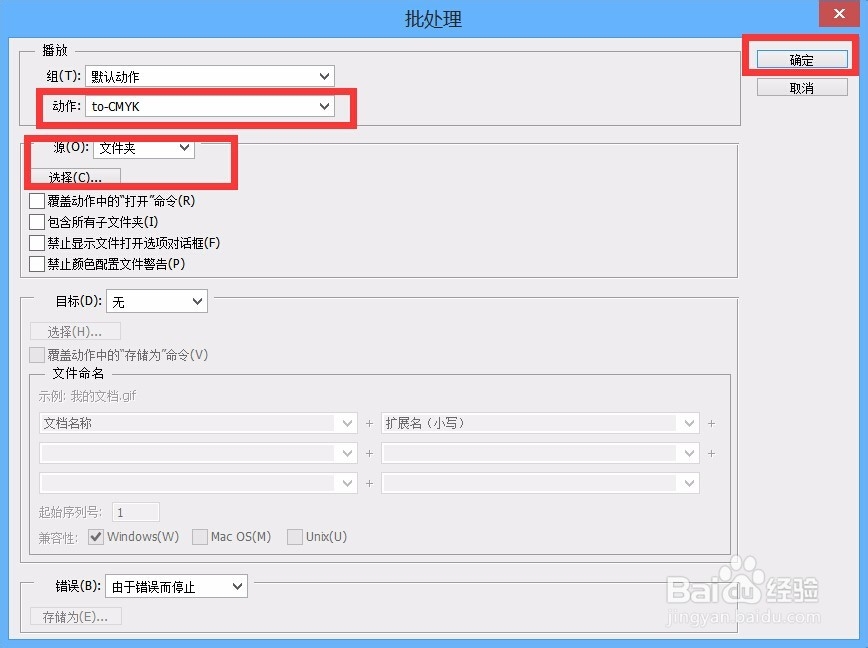
声明:本网站引用、摘录或转载内容仅供网站访问者交流或参考,不代表本站立场,如存在版权或非法内容,请联系站长删除,联系邮箱:site.kefu@qq.com。
阅读量:101
阅读量:68
阅读量:176
阅读量:190
阅读量:153